1、首先打开wor蟠校盯昂d2016,选中需要设置边框的一段话,然后在开始选项卡中间部分可以看到边框按钮,点击其下拉箭头,可以看到不同边框设置。

2、如果上面的样式不足以满足你的需要,可以选择边框和底纹,来获取更多丰富的边框样式.

3、然后就会弹出边框和底纹对话框,可以设置边框样式和颜色,还可以设置阴影、三维等。也可以在预览中点击添加框选或去掉不要的框线。

4、如果想设置边框与正文的间距,点击选项就可以设置4个方向与正文的间距。
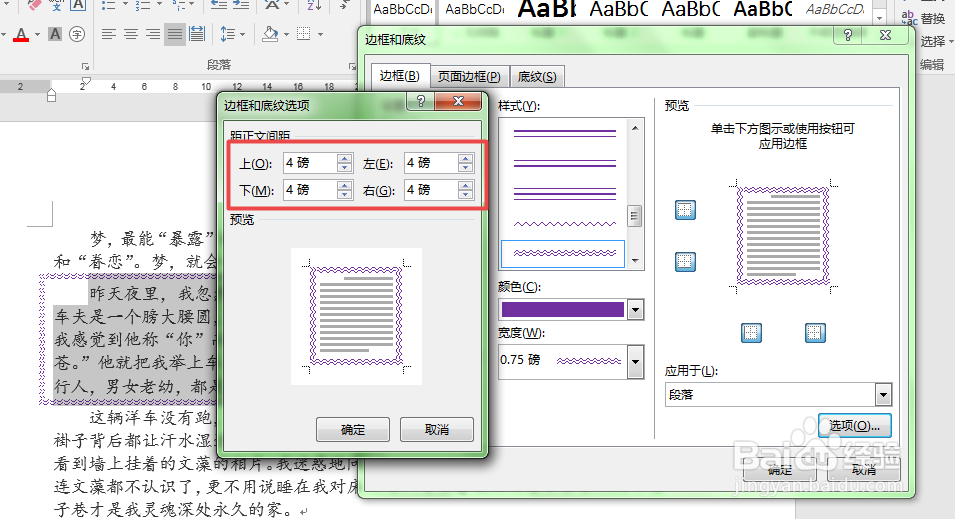
5、不光可以在段落中设置,也可以在文字中设置,选择文字,然后在边框与底纹对话框中选择应用于文字即可。

6、至于底纹的设置,边框命令按钮旁边便可以找到底纹按钮。点击下拉箭头,就可以看到很多可以设置的颜色。

7、若是需要进一步设置的话,则需要在边框和底纹对话框中点开底纹边页栏进行更多的设置。
